 |
Главная |
Работа с конструктором форм
|
из
5.00
|
Откроем форму «ТОВАРЫ», созданную в предыдущем разделе в режиме конструктора, для чего выполним последовательность команд:
0 Формы ö ТОВАРЫqКонструктор
Вид получившегося окна показан на рисунке 4.7.
Во время редактирования формы в режиме конструктора на экран выводится Панель инструментов, которая содержит основные инструменты для работы с формой. Наличие или отсутствие на экране указанной панели определяет опция Панель инструментовв менюВид.
Каждая кнопка на этой панели стилизована под элемент управления, который можно встроить в форму. Обзор кнопок панели инструментов приведен в таблице 4.1.
Таблица 4.1 - Кнопки панели управления конструктора форм
| Пиктограмма | Название | Функции |
| Выбор объектов | Выделение объектов (позволяет маркировать и перемещать поля, а также изменять их размеры, установленные по умолчанию) | |
| Мастера | Включение или отключение мастеров, помогающих создавать элементы управления | |
| Надпись | Вставка в форму произвольной записи | |
| Поле | Включение в форму некоторого поля записи базы данных или вычисляемого поля | |
| Группа переключателей | Создание и размещение группы переключателей или флажков | |
| Выключатель | Создание выключателя, кнопки с фиксацией | |
| Переключатель | Создание переключателя | |
| Флажок | Создание флажка | |
| Поле со списком | Создание комбинированного списка | |
| Список | Создание обычного списка | |
| Кнопка | Создание командной кнопки | |

| Рисунок | Встраивание рисунка (графических файлов) в форму |

| Свободная рамка объекта | Создание рамки объекта, для которого нельзя установить связь |

| Присоединенная рамка объекта | Создание рамки объекта, для которого будет установлена связь с файлом-источником |

| Разрыв страницы | Установка принудительного конца страницы формы |

| Набор вкладок | Создание формы или диалогового окна с несколькими вкладками |

| Подчиненная форма/отчет | Встраивание подчиненной формы в главную форму и установка отношений между ними |

| Линия | Проведение в форме разделительной линии |

| Прямоугольник | Создание в форме прямоугольной рамки для группы полей |

| Дополнительные элементы | Встраивание в форму элементов, не представленных на панели инструментов |
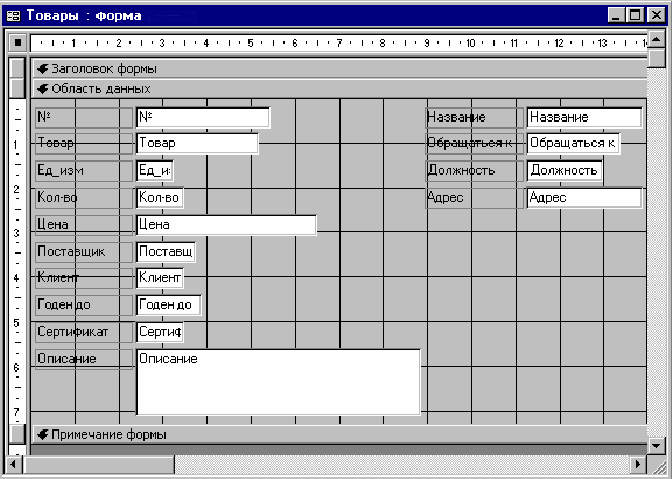
Рисунок 4.7 - Форма «ТОВАРЫ», открытая в режиме конструктора
В области данных, открытой в режиме конструктора формы, находятся поля соответствующих таблиц. Каждое поле состоит в этом режиме из двух элементов: слева – название поля (тип элемента – Подпись), справа – содержимое поля (тип элемента Поле). Название поля содержит либо текст, определенный в свойстве Подпись при проектировании таблицы, либо имя поля.
Изменение размеров формы производится точно так же, как и изменение размеров любого Windows-окна.
|
из
5.00
|
Обсуждение в статье: Работа с конструктором форм |
|
Обсуждений еще не было, будьте первым... ↓↓↓ |

Почему 1285321 студент выбрали МегаОбучалку...
Система поиска информации
Мобильная версия сайта
Удобная навигация
Нет шокирующей рекламы

